こんにちは!ダイです。
この記事ではiPhoneユーザー必見の
iPhoneのカメラでのシャッター音を消して写真を撮影する方法
を紹介します。
iPhoneで写真を撮るときシャッター音が鳴りますよね?
シャッター音を消したいという方も
いるでしょう。
私自身もずっとシャッター音を
消したいと思っていました。
私と同じようにシャッター音を
消したいと思っている方の
役に立つ記事になっています。
誰でも簡単にできる方法なので
ぜひ参考にしてください。
iPhoneの標準カメラでシャッター音を消す方法

LivePhotos機能を使う
iPhoneのカメラでシャッター音を消す方法の1つ目は、
LivePhotos機能を使う
です。
iPhoneのカメラにはLivePhotos
という機能があります。
この機能を使うことで
シャッター音を消すことは
できませんがかなり音を小さく
できます。
LivePhotosとは
写真が3秒間ビデオのように動く
撮影モードのことです。
右上の丸いマークが
LivePhotosのマークで、
\が入っているとオフの状態で、
タップするとLiveモードに
切り替わります。
そこでシャッターを押すと
ピコンという音が鳴るだけで
写真を撮ることができます。
これはとても簡単な方法です。
動画撮影中に静止画を撮る
方法の2つ目は、
動画撮影中に静止画を撮る
です。
iPhoneには動画撮影中に
静止画を撮影できる機能が
備わっています。
動画撮影中にシャッターボタンを
タップすれば
その時点での映像が写真として
保存されます。
動画撮影中なのでカシャという音がしないで
何枚でも音を気にせずに写真を撮影することができます。
では、
具体的にその手順を紹介します。
手順
iPhoneのカメラではモードを
変えることができるので
ビデオモードに切り替えて、
真ん中の赤いボタンを
タップすることで撮影が始まります。
タップすることでビデオの撮影が
開始するので、
ビデオ撮影をしている状態で
動画ボタンの上にある
白いシャッターボタンを
タップすると音が鳴らずに写真を
撮影することができます。
写真を撮ることが出来たら
真ん中の赤の■のボタンをタップして
動画の撮影を終わらせます。
カメラロールを見てみると
撮った動画と一緒に動画中に撮った
写真も保存されています。
この機能は
動画を撮りながら
同時に写真を撮りたいという時にも
使えるとても便利な機能
になっています。
動画の撮影開始時と終了時には
ピコンという音が鳴るので
その点には注意が必要です。
また、ビデオの中で撮影をすると
写真のサイズが大きくなってしまいます。
写真の大きさのままで撮影をしたい時には
ビデオモードにせず写真モードのままシャッターボタンを長押しします。
シャッターボタンを長押しすると
動画モードになります。
ここで手を離すと撮影が
終わってしまいます。
なので、写真モードで動画撮影する際には長押しをしたまま
右側の鍵のマークまでスライドさせます。
すると手を離した状態でも動画の撮影が行われているままになります。
この状態で写真を撮りたいところで
白いシャッターボタンをタップすると
写真のサイズがそのままのサイズで撮影できます。
無音カメラアプリを使う
方法の3つ目は、
無音カメラアプリを使う
です。
これまでの2つの方法は
iPhoneカメラの標準機能でできる方法を紹介しましたが、
はじめから無音カメラアプリを使えば設定などの必要がなく撮影できます。
ここで1つ
オススメの無音カメラアプリを
紹介しておきます。
それはFoodieというアプリです。
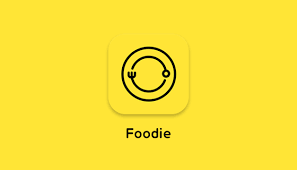
このアプリは無音で撮影ができ、
簡単にフィルターでオシャレな写真に仕上げることができます。
気になった方はぜひ
インストールしてみてください。
まとめ
この記事でiPhoneでカメラのシャッター音を消して撮影する方法を紹介しました。
この記事で紹介したの方法で、
「iPhoneで写真を撮影するときにシャッター音を消すにはどうすればいいの?」
という悩みを解決できます。
どれも簡単にできるものばかりだと思うので
iPhoneユーザーの方は
ぜひ参考にしてみてください。
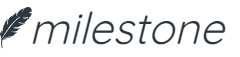
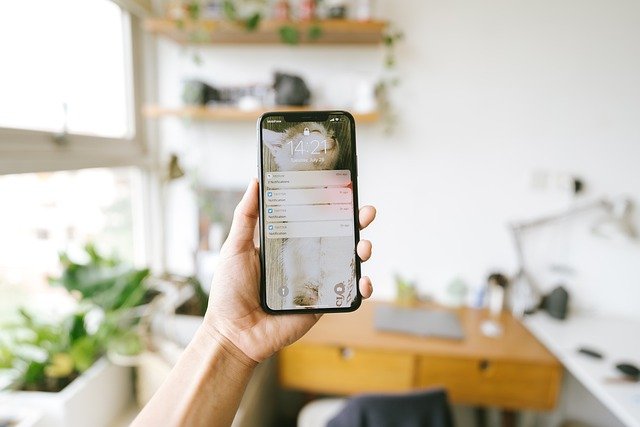

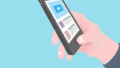
コメント